Erstens, was genau ist die Anwendung Logitech Options? Logitech ist der weltweit größte Hersteller von Computerzubehör. Es ist unter anderem für seine hochwertigen Tastaturen, Mäuse und Touchpads bekannt.
Also warum willst du das Deinstallieren Sie Logitech Options auf dem Mac? Die neueste Version von Logitech Options Mac ist 8.10.64. Unter Mac OS hatten viele Benutzer möglicherweise Probleme mit Logitech Options, z. B. dass die Maus sie nicht erkennt, Logitech Options nicht richtig funktioniert usw. Eine effektive Lösung für dieses Problem besteht also darin, Logitech Options vollständig neu zu installieren oder vom Mac zu entfernen. Dies sollte das Problem beheben.
In dieser speziellen exemplarischen Vorgehensweise werden wir darauf eingehen verschiedene Entfernungsmethoden um Logitech Options auf dem Mac vollständig loszuwerden.
Inhalte: Teil 1. Wie deinstalliere ich Logitech Options manuell auf einem Mac?Teil 2. Automatische Deinstallation von Logitech Options auf dem MacTeil 3. Was ist Logitech Options?Teil 4. Fazit
Teil 1. Wie deinstalliere ich Logitech Options manuell auf einem Mac?
Logitech Options erstellt eine beträchtliche Anzahl von Konfigurationsdateien und Caches, um Zugriff auf sie zu erhalten und sie über alle anwendungsspezifischen Parameter zu verwalten, die Ihren Gadgets zugeordnet sind. Beachten Sie, dass das bloße Verschieben von Logitech Options aus dem Ordner in den Papierkorb nicht ausreicht, um alle Spuren der Software zu entfernen, selbst wenn Sie selbst nach allen Spuren von Logitech Options suchen und in die Systemdateien von Logitech Options eintauchen können Mac OS.
Um Logitech Options auf einem Mac vollständig und gründlich zu deinstallieren, befolgen Sie bitte die nachstehenden Verfahren und lesen Sie die zwei möglichen Methoden, die Sie verwenden können.
Methode 1. Logitech Options deinstallieren und in den Papierkorb ziehen
Diese erste Methode kann von jedem durchgeführt werden, solange Sie die folgenden Schritte befolgen:
- Logitech Optionen, zusammen mit allen Hintergrundelementen sowie Add-Ons, sollte von geschlossen werden Activity Monitor. Starten Sie den Finder, gehen Sie zu Anwendungen, und wählen Sie dann Logitech-Optionen aus. Verschieben Sie Logitech Options aus dem Ordner „Programme“ in den Ordner „ Müll, wo es gelöscht werden kann.
- Markteinführung Finder Menü > klicken Go, Dann wählen Gehe zum Ordner, dann tippe ein
~/Library/Application/Support/Logitech Options/ - Möglicherweise finden Sie Sicherungsdaten, die von Logitech Options erstellt wurden, sowie Treiber und Serverdateien für Logitech Options, einschließlich Prefetch-Konfigurationen, in den folgenden Unterverzeichnissen:
/Caches/, /Preferences/, /Application Support/, /Frameworks/, /Logs/, /Saved/, /WebKit/, /Application State/, /Containers/.
- Um Logitech Options auf einem Mac vollständig zu deinstallieren, verschieben Sie alle zugehörigen Dateien in die Papierkorb-Ordner, Dann wählen Empty Trash aus dem Finder-Menü. Starten Sie danach Ihren Computer neu.
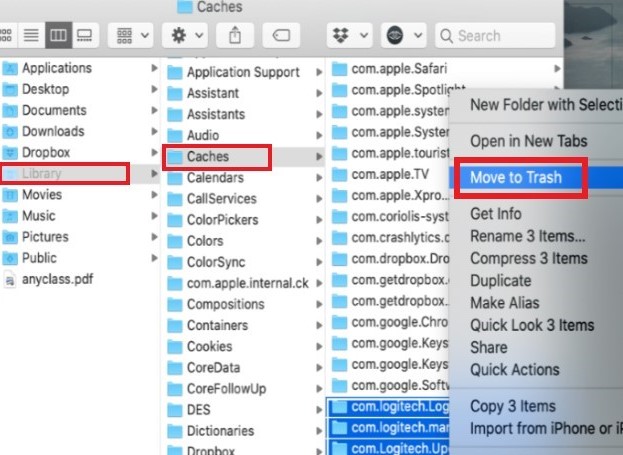
Methode 2. Entfernen Sie die Logi-App über das Deinstallationsprogramm
- Starten "Finder."
- Wählen "Anwendungen" in der Seitenleiste auf der linken Seite, dann wählen Sie "Utilities" aus dem Dropdown-Menü, das angezeigt wird.
- Starte das "Deinstallationsprogramm für Logi-Optionen" Programm.
- Um das Programm zu entfernen, können Sie das "Uninstall" Möglichkeit.
- Um fortzufahren, geben Sie bitte das Passwort ein.
- Sobald Sie Logitech Options erfolgreich von Ihrem System entfernt haben, wird ein Benachrichtigungsfeld angezeigt.
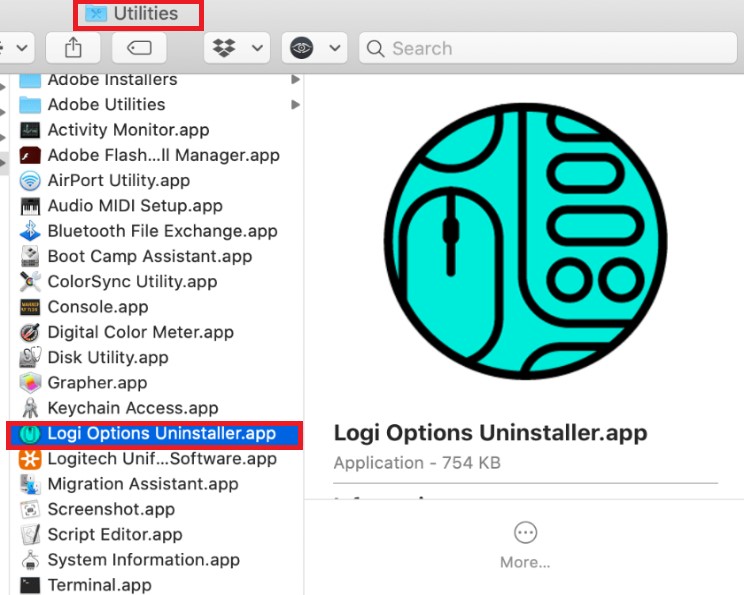
Teil 2. Automatische Deinstallation von Logitech Options auf dem Mac
Logitech Options bietet eine Vielzahl von Funktionen zur Verwaltung und Steuerung angeschlossener Geräte. Zu diesen Funktionen gehören unter anderem Geräteeinrichtung, Flusseinstellungen, Sicherung und Benutzervoreinstellungen.
Aufgrund all dieser Zusatzfunktionen ist es ziemlich schwierig, Logitech Options Mac sauber zu deinstallieren. Dies liegt daran, dass das gesamte macOS-System nach Dateien durchsucht werden muss, die mit Logitech Options verknüpft sind.
iMyMac PowerMyMac ist ein professionelles Mac App Cleaner- und Deinstallationsprogramm, das in der Lage ist, die Logitech Options-Software vollständig vom Mac zu deinstallieren.
Benutzer können die folgenden einfachen Schritte befolgen, um zu erfahren und zu verstehen, was zu tun ist, um Logitech Options auf einem Mac mit Hilfe von PowerMyMac zu deinstallieren.
- Öffnen Sie dieses Reinigungstool, gehen Sie zur Startseite der App und wählen Sie aus App Uninstaller aus dem angezeigten Menü, um den Entfernungsvorgang zu starten.
- Um einen vollständigen Scan aller derzeit auf Ihrem Computer installierten Anwendungen durchzuführen, verwenden Sie die SCAN .
- Sie können wählen Logitech Optionen oder eine der anderen Optionen, wenn Sie möchten. Wenn Sie den Namen des Programms in das "Suche" Feld, wird es gefunden.
- Wenn Sie alle Ihre Dateien löschen möchten, einschließlich der mit Logitech Options verknüpften, wählen Sie "SAUBER".
- Wenn es fertig ist, erscheint ein Hinweis mit den Worten "Gereinigt abgeschlossen" wird auf dem Bildschirm angezeigt. Dies geschieht, nachdem Sie Logitech Options auf dem Mac erfolgreich deinstalliert haben.

Basierend auf der Anweisung können Sie versuchen, andere Anwendungen nach dem Zufallsprinzip zu deinstallieren. Sie können zum Beispiel Entfernen Sie Steam von Ihrem Mac indem Sie dieses Deinstallationsprogramm verwenden.
Teil 3. Was ist Logitech Options?
Logitech Optionen ist eine Anwendung, die so konzipiert wurde, dass sie sowohl leistungsstark als auch einfach zu bedienen ist und dem Zweck dient, eine Steuerungssystemsoftware für alle diese Logitech-Produkte bereitzustellen.
Diese Anwendung wird von Logitech-Produktlinien unterstützt, die die Logitech Wireless-Technologie verwenden. Logitech Options wurde nur für frühere Versionen von Mac und Windows zugänglich gemacht, insbesondere Mac 12 und Windows 11. Bei der Verwendung von Logitech Options haben Benutzer natürlich mehr Flexibilität bei der Verwaltung der verschiedenen Parameter, die auf solchen Produkten verfügbar sind.
Einige dieser Einstellungen umfassen Folgendes:
- Tastenkombinationen für Funktionen ändern
- Anpassungen an den Scroll- und Point-Aktionen mit der Maus vornehmen, einrichten
- Passen Sie die Maustasten nach Bedarf an
- Aktivieren und Deaktivieren von Touchpad-Bewegungen auf dem Produkt
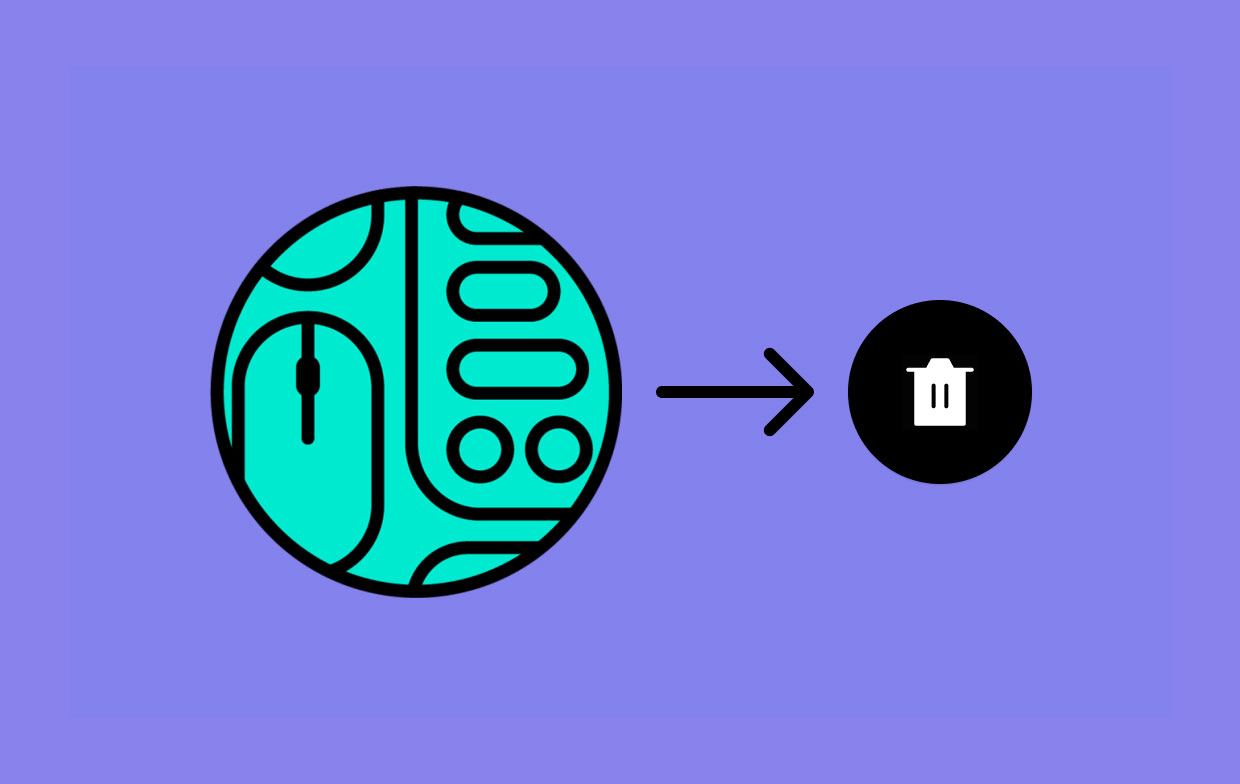
Darüber hinaus könnten Sie das Gadget so programmieren, dass Warnungen auf den Bildschirmen angezeigt werden, wenn die Akkulaufzeit gefährlich niedrig wird.
Allerdings ist die Probleme, auf die die meisten Benutzer stoßen kann dazu führen, dass sie stattdessen Logitech Options auf dem Mac deinstallieren. Um Probleme beim Entfernen zu vermeiden, können Sie also nach Anleitungen suchen oder stattdessen diesen folgen.
Teil 4. Fazit
Mit den oben angegebenen Anweisungen können Sie dies jetzt tun Deinstallieren Sie Logitech Options auf dem Mac völlig. Sie können eine der beiden Methoden verwenden, um die App zu deinstallieren: manuell oder automatisch. Dann zögern Sie nicht, zu wählen der fantastische Reiniger des PowerMyMac.



